Como remover conteúdo e categorias do aplicativo de lista de leitura do Windows 8.1
Neste terceiro episódio de nossa série sobre o aplicativo Reading List no (Reading List)Windows 8.1 , vou guiá-lo pelo processo de remoção de categorias e conteúdo deste aplicativo. Se você deseja reorganizar a forma como o conteúdo(way content) é classificado ou apenas deseja limpar algum conteúdo menos interessante, este guia será útil para você.
Se você precisar atualizar sua memória sobre como adicionar conteúdo à lista de leitura(Reading List) , não hesite em ler este artigo: Como adicionar e categorizar conteúdo(Add & Categorize Content) no aplicativo de lista(Reading List App) de leitura do Windows 8.1 .
Como limpar a categoria atribuída(Category Assigned) a um item ou grupo(Group) de itens(Items)
Você pode querer remover a categoria atribuída a um item específico sem remover o próprio item e sem excluir a categoria.
Para fazer isso, abra o aplicativo Lista de leitura e (Reading List)clique com o botão direito ou pressione(click or press) e segure enquanto arrasta levemente para baixo, o item para o qual você deseja remover a categoria atribuída. O item será selecionado e uma marca de seleção será exibida no canto superior direito.

Além disso, na parte inferior da janela do aplicativo (app window)Lista de leitura(Reading List) , você verá um menu contextual sendo exibido. Clique(Click) ou toque no botão Limpar categoria(Clear category) para remover a categoria do item.

A categoria não é apagada, apenas apagada do item selecionado. Agora você pode atribuir uma categoria diferente ao item selecionado ou atribuir itens diferentes à categoria que acabou de limpar.
Como renomear uma categoria existente
Depois de adicionar mais e mais conteúdo à Lista de leitura(Reading List) , convém reorganizar o conteúdo alterando o nome de uma ou mais categorias, para que descrevam melhor seu conteúdo.
Para renomear uma categoria existente, clique com o botão direito na interface da Lista de leitura(Reading List) ou deslize para cima a partir da borda superior ou inferior do seu dispositivo touchscreen. Um menu contextual é exibido. No topo, você verá as categorias atuais sendo listadas.
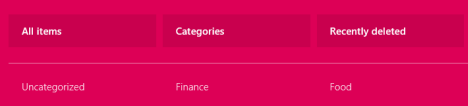
Selecione a categoria que deseja renomear clicando ou tocando nela. Em seguida, clique com o botão direito novamente na interface da Lista de leitura(Reading List) ou deslize para cima se estiver usando uma tela sensível ao toque. Clique(Click) ou toque em Renomear categoria(Rename category) no canto inferior direito da tela.
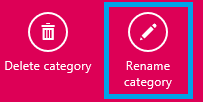
Digite(Enter) o novo nome da categoria e clique ou toque em OK .

Outra maneira de renomear uma categoria é clicar com o botão direito do mouse na interface da Lista de leitura(Reading List) (ou deslizar para cima) e clicar ou tocar em (click or tap) Categorias(Categories) . Em seguida, clique com o botão direito ou deslize para baixo na categoria que deseja renomear. Clique(Click) ou toque em Renomear categoria(Rename category) .

Digite(Enter) o novo nome da categoria e clique ou toque em (click or tap) OK .
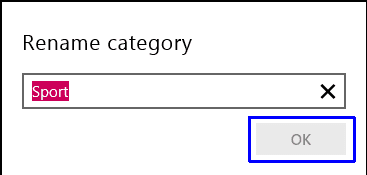
Como remover uma categoria existente(Existing Category) e seus itens
Depois de um tempo, parte do conteúdo armazenado na Lista de leitura(Reading List) pode ficar desatualizado ou você pode não precisar mais dele. Por exemplo, você pode querer remover uma categoria inteira de conteúdo que não precisa mais.
Se você deseja remover uma categoria sem remover seu conteúdo, primeiro altere a categoria do conteúdo que deseja manter e exclua a categoria quando estiver vazia ou quando não tiver mais o conteúdo que deseja manter.
Para remover a categoria junto com o conteúdo atribuído a ela, clique com o botão direito do mouse na interface da (interface or swipe upwards)Lista de leitura(Reading List) ou deslize para cima , para abrir o menu contextual. Em seguida, clique ou toque em (click or tap)Categorias(Categories) na parte superior.
Para selecionar a categoria que você deseja remover, clique com o botão direito ou deslize para baixo nela. Em seguida, clique ou toque em (click or tap) Excluir categoria(Delete category) no menu contextual na parte inferior da tela.

Você é solicitado a confirmar o processo de remoção(removal process) . Se tiver certeza de que deseja prosseguir, clique ou toque em (click or tap) Excluir(Delete) .

É isso! A categoria agora é removida junto com todo o conteúdo dentro dela.
Como remover conteúdo(Content) da lista de leitura(Reading List)
Se você tiver conteúdo antigo no aplicativo Lista de leitura(Reading List) do qual não precisa mais, o aplicativo oferece uma maneira fácil de removê-lo.
Primeiro, clique com o botão direito ou deslize para baixo os itens que deseja remover da Lista de Leitura(Reading List) para que sejam selecionados. Em seguida, clique ou toque em (click or tap) Excluir(Delete) .

O conteúdo é removido sem que nenhuma confirmação seja solicitada de você.
Como restaurar o conteúdo(Content) após excluí-lo da lista de leitura(Reading List)
Se você excluiu acidentalmente o conteúdo de que precisa, não precisa entrar em pânico porque a Lista de leitura(Reading List) memoriza a lista de itens que você excluiu nos últimos 30 dias. Para restaurar um item que você excluiu recentemente, primeiro clique com o botão direito na interface da Lista de leitura(Reading List) ou deslize para cima a partir da borda inferior do dispositivo com tela sensível ao toque.
No menu contextual exibido na parte superior, clique ou toque em Excluídos recentemente(Recently deleted) .

Clique com o botão direito ou deslize para baixo os itens que deseja adicionar de volta à Lista de Leitura(Reading List) .
Em seguida, clique ou toque em Adicionar de volta(Add back) .

O conteúdo selecionado foi restaurado para sua categoria.
Como remover permanentemente o conteúdo(Permanently Remove Content) da lista de leitura(Reading List)
Para remover permanentemente o conteúdo que você não precisa mais, clique com o botão direito na interface da lista de leitura(Reading List) ou deslize para cima a partir da borda inferior do dispositivo com tela sensível ao toque.
Em seguida, no menu contextual na parte superior, clique ou toque em Excluídos recentemente(Recently deleted) .
Em seguida, clique com o botão direito ou deslize para baixo nos itens que deseja remover permanentemente e clique ou toque em Excluir(Delete) .
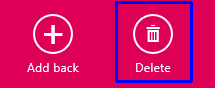
Isso é tudo. O conteúdo que você selecionou agora foi excluído permanentemente.
Conclusão
Como você pode ver, Reading List tem algumas opções interessantes para colocar na mesa quando se trata de gerenciar conteúdo. Cobrimos alguns outros recursos úteis em artigos separados, por isso, recomendamos que você dê uma olhada em nossas recomendações abaixo.
Não podemos encerrar este episódio sem pedir sua opinião sobre os recursos abordados neste artigo. Você teve alguma dificuldade em remover ou renomear categorias? Que tal remover o conteúdo?
Você(Are) está satisfeito com as opções oferecidas pelo Reading List neste contexto ou gostaria que tivesse mais alguns recursos?
Related posts
Como adicionar e categorizar conteúdo no aplicativo de lista de leitura do Windows 8.1
Como compartilhar e sincronizar conteúdo no aplicativo de lista de leitura do Windows 8.1
O que é o aplicativo de lista de leitura no Windows 8.1 e por que você deve usá-lo
Configurar como o aplicativo Internet Explorer funciona no Windows 8.1
Como usar o aplicativo da câmera no Windows 8.1 com sua webcam
O guia completo para personalizar a barra de tarefas no Windows 8.1 e Windows 7
Apresentando o Windows 8 e o Windows 8.1: 6 maneiras de acessar a tela inicial
Como definir padrões de reprodução automática para mídia e dispositivos no Windows 8.1
Como trabalhar com o histórico de arquivos no Windows 8.1, nas configurações do PC
Como usar o aplicativo de vídeo no Windows 8.1 para reproduzir filmes armazenados localmente
Como acessar e gerenciar seus favoritos no aplicativo Internet Explorer
Como editar as fotos e vídeos tirados com o aplicativo da câmera no Windows 8.1
O aplicativo de área de trabalho remota vs. TeamViewer Touch - Qual é o melhor aplicativo?
Apresentando o Windows 8: como gerenciar a caixa de entrada e as mensagens do seu aplicativo de email
7 maneiras de compartilhar arquivos e pastas do Explorador de Arquivos (no Windows 10 e Windows 8.1)
Altere a resolução da tela e aumente o texto e os ícones, no Windows 7 e no Windows 8.1
Pare a correção automática e os sons do teclado enquanto digita em um tablet Windows 8.1
O que há de diferente no File Explorer no Windows 10 vs. Windows 8.1
Perguntas simples: O que é o modo mãos-livres no Windows 8.1?
Como definir a quantidade de blocos de dados usados no Windows 8.1
